剪辑短片视频是很多人想要掌握的一项技能,各种纪念视频信手拈来,在生日、求婚等场合不仅够酷炫,也极具纪念意义。不过万事开头难,做视频的开头就难倒了不少小白, AE满足了炫技却难上手,会声会影也还差了那么点味道。不过最近快剪辑让这个难题终于有了一个解决方法!快剪辑一目了然的编辑栏不要太友好哦!
以倒计时开场为例,一起跟着快剪辑的“独家秘笈”修炼功力吧!
第一步:新建项目,打开需要的素材,无论是多张图片还是一段视频都可以。然后按照需要拖动时间轴来快速调整素材。
图1 快剪辑制作片头第一步:拖入素材
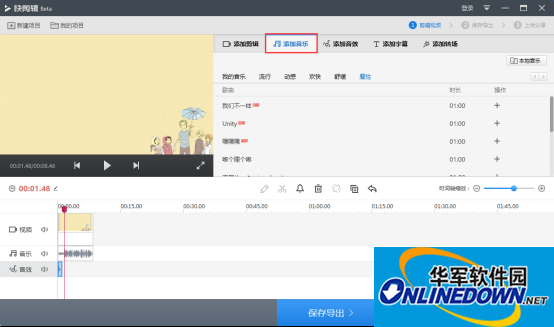
第二步:选择背景音乐。快剪辑不仅支持本地音乐上传,还可以为有“选择困难症”的朋友们推荐热门音乐。音乐加入后,也可以通过拖动时间轴的方式来选择其中的某一段,再也不用多个软件切换着剪音乐再放入视频啦。添加音效和音频的过程一样,不过音效更加方便,朋友们可以自由探索哦。
图2 快剪辑视频制作第二步: 加入音频和音效
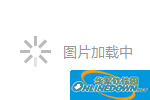
第三步:添加倒计时和标题。在主界面选择添加字幕,挑选喜欢的样式进入编辑。倒计时的设置就在编辑页面设置样式和进入时间、持续时间。在AE等软件中,这一步极其繁琐,但是在快剪辑中,几分钟就可以完成。再加上转场等设置,一个片头很快就会完成。
图3 快剪辑制作视频第三步:添加倒计时和标题
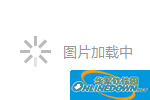
素材的选择、字幕样式的选择和转场效果需要大家准备,准备工作完成之后,接下来导出视频即可大功告成!
什么?渲染几个小时?这可不是 AE,快剪辑的视频导出可以选择体积更小的mp4格式,帧率、尺寸、音频质量都可以进行选择,并且速度十分之快哦!对啦,还有大家十分担心的,像同类剪辑产品,爱剪辑导出视频时必须加上其水印,这种严重拉低视频档次的行为,快剪辑通通都没有!在快剪辑里,可以直接选择无片头即可,同时支持添加专属水印!新手友好型快剪辑秘笈你掌握了吗?
免责声明:本文为厂商推广稿件,企业发布本文的目的在于推广其产品或服务,站长之家发布此文仅为传递信息,不代表站长之家赞同其观点,不对对内容真实性负责,仅供用户参考之用,不构成任何投资、使用等行为的建议。请读者使用之前核实真实性,以及可能存在的风险,任何后果均由读者自行承担。




